Telegram - популярный мессенджер, который предлагает множество функций для общения и обмена информацией. Если вы только начинаете использовать Android-устройство и хотите установить Telegram, эта подробная инструкция поможет вам сделать это с легкостью.
Во-первых, откройте Google Play Store на вашем Android-устройстве. Это приложение предустановлено на большинстве Android-смартфонов. Это позволяет вам искать и загружать различные приложения из многочисленных категорий.
Найдите строку поиска в верхней части экрана Google Play Store. Введите "Telegram" и нажмите на значок поиска, чтобы начать поиск в магазине приложений. Вы увидите список результатов, но мы ищем Telegram Messenger. Убедитесь, что приложение разработано "Telegram FZ-LLC" и имеет значок белого фона с голубой папкой в центре.
Как только вы найдете правильное приложение, нажмите на него, чтобы открыть страницу Telegram в Google Play Store. На этой странице вы найдете информацию о приложении, такую как описание, рейтинг, отзывы пользователей и дополнительные функции. Нажмите на кнопку "Установить", чтобы начать загрузку и установку Telegram на ваше устройство.
Как установить Telegram на Android: подробная инструкция для новичков

Шаг 1: Поиск и загрузка Telegram
1. Откройте приложение Google Play на своем устройстве Android.
2. В поисковой строке введите "Telegram" и нажмите на значок поиска.
3. В результатах поиска найдите приложение "Telegram: Messenger" и нажмите на него.
4. Нажмите на кнопку "Установить", чтобы начать загрузку приложения.
5. Подождите, пока загрузка завершится. Установка будет автоматически запущена.
Шаг 2: Регистрация в Telegram
1. После завершения установки откройте приложение Telegram.
2. В появившемся окне выберите язык, на котором хотите использовать приложение.
3. Введите свой мобильный номер телефона, к которому привязан ваш аккаунт Telegram.
4. Нажмите на кнопку "Далее", чтобы получить код верификации по SMS.
5. Введите полученный код верификации и нажмите на кнопку "Далее".
Шаг 3: Настройка профиля
1. Введите свое имя и фамилию в соответствующие поля.
2. Выберите фотографию профиля, если хотите добавить ее, нажав на иконку камеры.
3. Нажмите на кнопку "Готово", чтобы завершить настройку профиля.
Шаг 4: Использование Telegram
Поздравляем! Теперь у вас установлен и настроен Telegram на устройстве Android. Вы можете начать обмениваться сообщениями, создавать группы, добавлять контакты и настраивать уведомления, чтобы быть всегда в курсе новых сообщений.
Таким образом, установка Telegram на Android очень проста и не займет много времени. Следуя этой подробной инструкции, вы с легкостью сможете наслаждаться всеми возможностями этого мессенджера и находиться на связи с друзьями и близкими. Удачного использования!
Подготовка к установке Telegram

Перед началом установки Telegram на Android, необходимо выполнить несколько подготовительных шагов:
1. Убедитесь, что на вашем устройстве Android установлен магазин приложений Google Play Store. Если приложения Google Play Store нет на вашем устройстве, вы можете установить его, следуя инструкциям в официальном руководстве, доступном на сайте Google Play. |
2. Убедитесь, что у вас есть рабочий интернет-подключение. Установка Telegram требует стабильного соединения с интернетом для загрузки всех необходимых файлов и настроек. |
3. Убедитесь, что на вашем устройстве достаточно свободного пространства. Telegram занимает некоторое место на вашем устройстве, поэтому перед установкой убедитесь, что у вас есть достаточно свободной памяти для установки и работы приложения. |
4. Проверьте версию Android на вашем устройстве. Требования к версии Android для установки Telegram могут изменяться со временем. Убедитесь, что ваша версия Android совместима с последней версией Telegram, чтобы избежать возможных проблем с установкой и работой приложения. |
После выполнения этих подготовительных шагов вы готовы перейти к установке Telegram на ваше устройство Android.
Скачивание и установка приложения Telegram
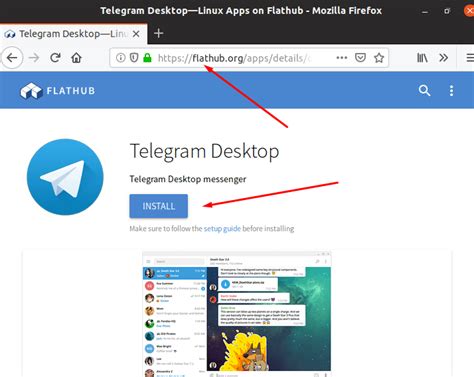
Установка Telegram на устройства с операционной системой Android происходит в несколько простых шагов:
- Перейдите в Google Play Store на своем устройстве.
- В поисковой строке введите "Telegram" и нажмите на значок приложения Telegram Messenger.
- Проверьте информацию о приложении и удостоверьтесь в его подлинности, просмотрев описание и отзывы пользователей.
- Нажмите на кнопку "Установить", чтобы начать загрузку и установку приложения.
- Подождите, пока загрузка завершится, а затем нажмите на кнопку "Открыть", чтобы запустить Telegram.
- При первом запуске приложения вам может потребоваться ввести свой номер мобильного телефона и подтвердить его с помощью SMS-сообщения.
- После успешной верификации вам будет предложено создать учетную запись и настроить имя пользователя и фотографию профиля.
- Поздравляю, вы успешно скачали и установили приложение Telegram на свое устройство Android!
Теперь вы можете воспользоваться всеми возможностями Telegram и общаться с друзьями, отправлять сообщения, изображения, видео, аудио и многое другое.
Приятного общения!
Создание аккаунта в Telegram
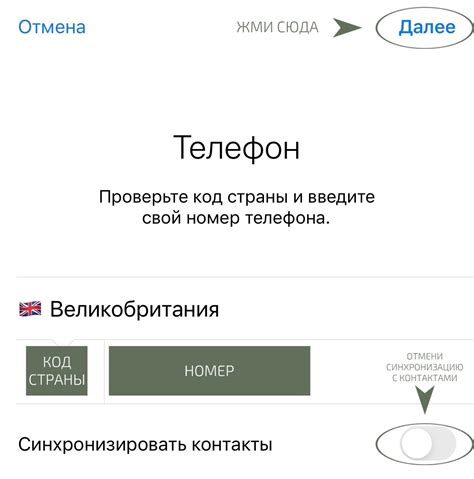
Для начала работы с Telegram на Android, вам потребуется создать учетную запись. Этот процесс прост и займет всего несколько минут. Вот подробная инструкция по созданию аккаунта в Telegram:
Шаг 1: Зайдите в Google Play Store на своем устройстве Android и найдите приложение Telegram Messenger. Нажмите на него, чтобы перейти на страницу скачивания.
Шаг 2: Нажмите на кнопку "Установить", чтобы скачать и установить приложение на свое устройство.
Шаг 3: После установки откройте приложение Telegram Messenger.
Шаг 4: Вы увидите приветственный экран с предложением войти или создать новую учетную запись. Нажмите на кнопку "Создать новый аккаунт".
Шаг 5: Введите свой номер телефона. Удостоверьтесь, что выбрали правильный код страны и номер телефона, в противном случае вы не сможете получать SMS-сообщения для верификации.
Шаг 6: После ввода номера телефона нажмите на кнопку "Далее". Telegram отправит вам SMS-сообщение с кодом подтверждения.
Шаг 7: Введите полученный код в поле "Код подтверждения". Если вы не получили SMS-сообщение, вы можете запросить отправку кода повторно или выбрать вариант с голосовым сообщением.
Шаг 8: После успешной верификации вы можете ввести свое имя и фотографию профиля. Они являются необязательными, поэтому вы можете пропустить этот шаг и сделать это позже, если хотите.
Шаг 9: Укажите имя пользователя. Оно должно быть уникальным в Telegram и может состоять из букв, цифр и символа подчеркивания. Затем нажмите на кнопку "Готово".
Шаг 10: Поздравляю! Теперь у вас есть аккаунт в Telegram. Вы можете начать общаться с друзьями, присоединяться к группам, отправлять фотографии и многое другое.
Теперь, когда вы создали аккаунт в Telegram, вы можете настроить его по своему усмотрению, добавив контакты, настройки конфиденциальности и многое другое. Удачного использования!
Ввод номера телефона
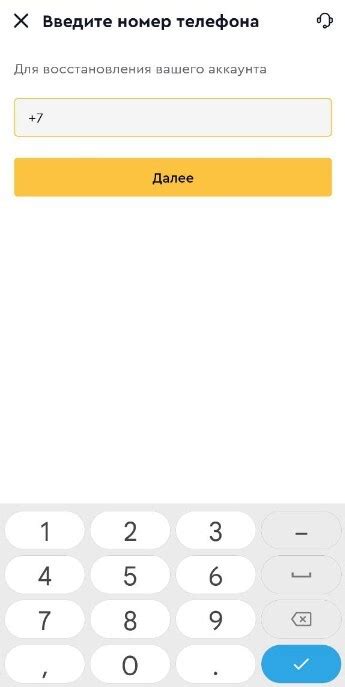
Чтобы начать установку Telegram на свой Android-устройство, первым делом необходимо ввести свой номер телефона. Для этого следуйте инструкциям ниже:
- Откройте приложение Telegram, которое вы загрузили из Google Play.
- На экране появится приветственное сообщение, в котором вам будет предложено ввести свой номер телефона.
- В поле ввода номера телефона введите свой действующий номер, начиная с кода региона. Не забудьте указать правильный код страны.
- После ввода номера телефона нажмите кнопку "Далее" или стрелку, указывающую вправо.
- Telegram отправит вам SMS-сообщение, содержащее код подтверждения.
- Введите полученный код подтверждения в соответствующее поле на экране приложения и нажмите "Далее" или стрелку, указывающую вправо.
- Поздравляю! Вы успешно ввели свой номер телефона и завершили этап настройки Telegram.
Теперь вы можете настроить свой профиль, добавить фото, настроить безопасность и начать общение с вашими контактами в Telegram!
Подтверждение аккаунта
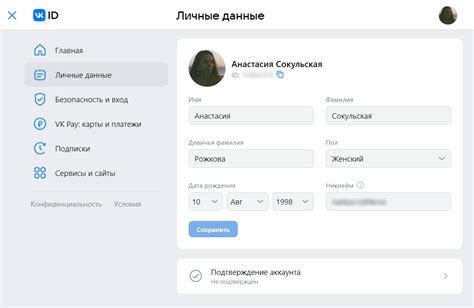
После установки Telegram на Android у вас будет возможность создать новый аккаунт. Для этого потребуется подтверждение вашего номера телефона.
После запуска приложения вам будет предложено ввести ваш номер телефона. После ввода номера, нажмите на кнопку "Далее".
Telegram отправит вам SMS с шестизначным кодом подтверждения. Введите этот код в область ввода и нажмите на кнопку "Далее".
Если у вас не получилось получить SMS-сообщение с кодом, вы можете запросить его повторно. Для этого нажмите на кнопку "Повторить отправку SMS".
Если у вас проблемы с получением SMS-сообщений, убедитесь, что у вас есть подключение к сети интернет и попробуйте запросить код через голосовое сообщение. Для этого нажмите на кнопку "Запросить голосовое сообщение".
После успешного ввода кода подтверждения, ваш аккаунт будет активирован и вы сможете начать пользоваться Telegram на Android.
Настройка профиля в Telegram
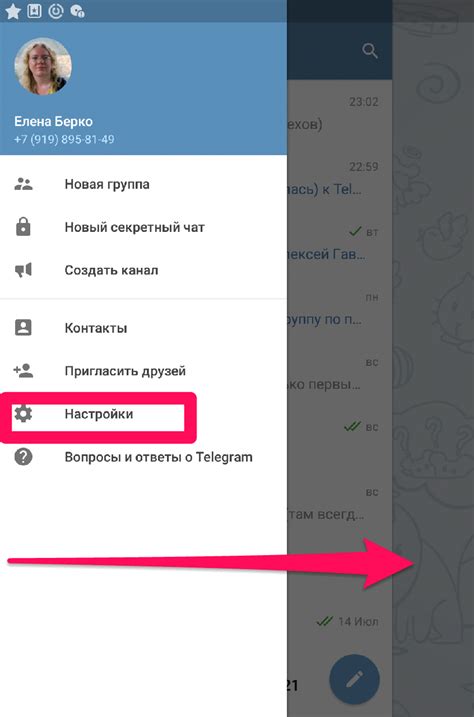
После установки и запуска Telegram на вашем устройстве, первым делом вам необходимо настроить свой профиль. Правильная настройка профиля позволит другим пользователям легко найти и распознать вас.
Вот несколько важных шагов, которые помогут вам настроить профиль в Telegram:
- Добавьте фотографию профиля: Нажмите на иконку с изображением профиля в верхнем левом углу экрана и выберите "Настройки". Здесь вы сможете загрузить фотографию с вашего устройства или сделать новое фото. Фотография поможет другим пользователям легче узнать вас.
- Измените имя пользователя: В настройках профиля вы сможете добавить или изменить свое имя пользователя. Имя пользователя должно быть уникальным и может содержать только буквы, цифры и символы подчеркивания. Оно будет отображаться в вашем профиле и поможет вашим контактам найти вас в Telegram.
- Добавьте описание профиля: В описании профиля можно указать дополнительную информацию о себе, своих интересах, контактных данных и т.д. Это поможет другим пользователям узнать вас более подробно.
- Настройте приватность: В Telegram вы можете настроить уровень приватности для своего профиля. Вы можете выбрать, кто будет видеть вашу фотографию профиля, имя пользователя и статус. Это позволит вам контролировать доступность вашей персональной информации.
- Добавьте контактную информацию: В настройках профиля вы можете добавить свои контактные данные, такие как номер телефона или адрес электронной почты. Это поможет вашим контактам легче связаться с вами, если потребуется.
После того, как вы завершили настройку своего профиля, другие пользователи смогут легко найти вас в Telegram и обмениваться сообщениями, фотографиями и файлами.
Добавление контактов в Telegram
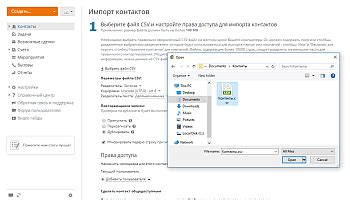
1. Откройте Telegram и перейдите на вкладку "Контакты".
2. Нажмите на иконку "Добавить контакт" (в виде человечка с плюсом).
3. Введите имя и номер телефона контакта, которого вы хотите добавить в Telegram.
4. Нажмите на кнопку "Далее".
5. Если введенный вами номер телефона связан с аккаунтом Telegram, то приложение найдет соответствующий контакт. Вы можете проверить, что это правильный контакт, по его фотографии и имени.
6. Нажмите на кнопку "Добавить в контакты", чтобы добавить этого человека в свои контакты Telegram.
7. Поздравляю! Вы успешно добавили контакт в Telegram и теперь можете начать с ним общаться.
Заметьте, что если контакт уже использует Telegram, вы можете сразу начать общение с ним. Если же контакт еще не зарегистрирован в Telegram, вы можете отправить ему приглашение присоединиться к этому мессенджеру.
Использование основных функций Telegram
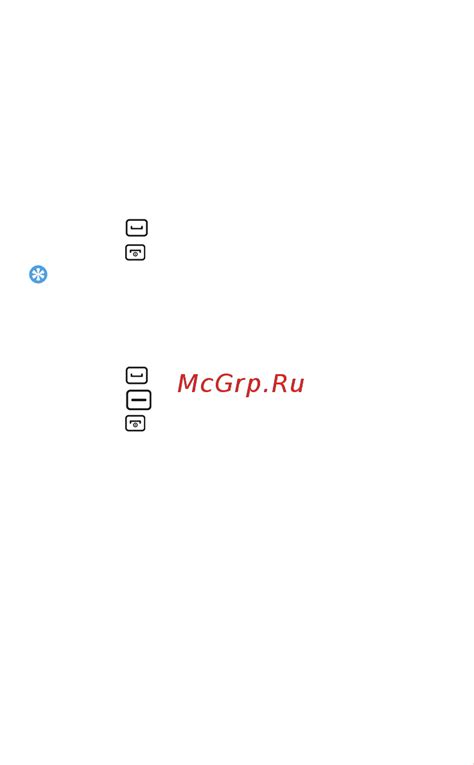
Telegram предлагает множество функций и возможностей, которые помогут вам наслаждаться коммуникацией и обменом информацией. Вот несколько ключевых функций, которые стоит знать.
- Чаты - Вы можете создавать чаты и обмениваться сообщениями с друзьями, коллегами и семьей. Вы также можете создавать групповые чаты для более эффективной коммуникации.
- Отправка медиафайлов - Вы можете отправлять фотографии, видео, аудио и документы через Telegram. Просто выберите файл из галереи или используйте встроенный фотоаппарат.
- Голосовые сообщения - Если вам неудобно печатать, вы можете отправлять голосовые сообщения. Просто нажмите на значок микрофона, удерживайте и записывайте свое сообщение.
- Видеозвонки - Наслаждайтесь видеозвонками высокого качества с друзьями и близкими, даже если они находятся далеко. Включите переднюю или заднюю камеру и наслаждайтесь общением лицом к лицу.
- Стикеры и эмодзи - Добавьте немного веселья к своим сообщениям с помощью стикеров и эмодзи. Выберите подходящий стикер или эмодзи из библиотеки и отправьте его в чат.
- Каналы - Подписывайтесь на интересные каналы и получайте новости, обновления и другую полезную информацию. Откройте канал и просмотрите все посты в одном месте.